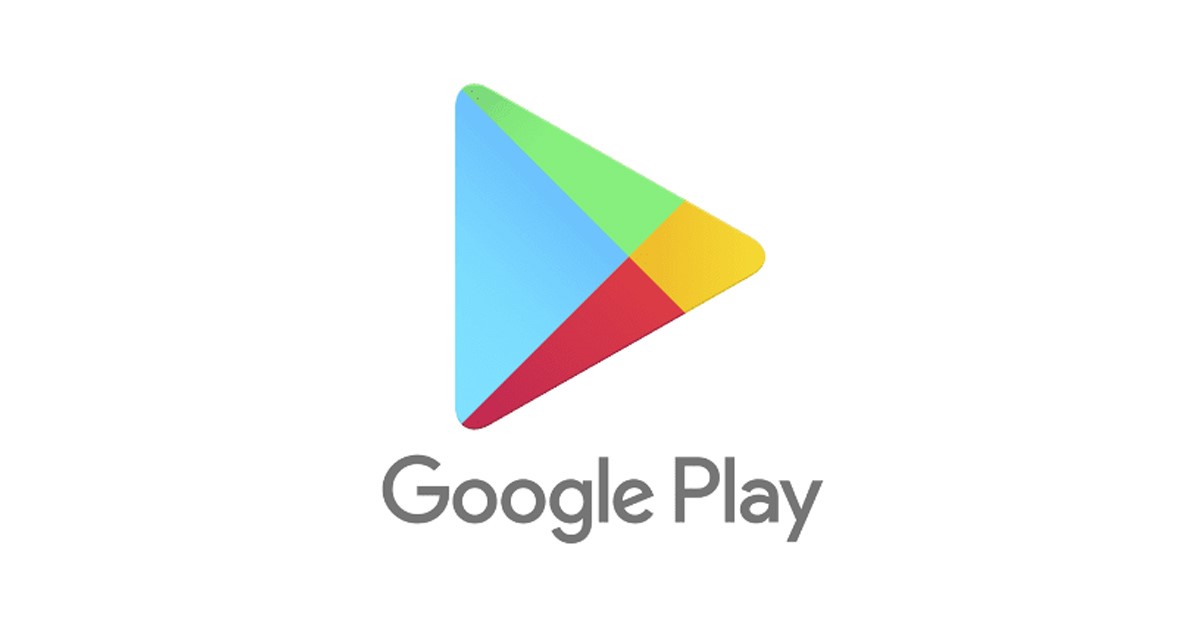Azok számára, akik éjfélkor vagy gyenge fényviszonyok között használják a Chrome böngészőt, a sötét mód hasznos funkció a szem megerőltetésének csökkentésében. Ez egyes felhasználók számára előnyös, de mások szemének megerőltetését okozhatja. Ha eltereli a figyelmét, de nem tudja, hogyan kapcsolja ki, a sötét mód zavaró lehet napközben. Ez egy nagyszerű funkció, de nem minden felhasználó szereti.

Tehát, ha a sötét mód be van kapcsolva, hogyan lehet kikapcsolni? Ha feltetted magadnak ezt a kérdést, akkor jó helyen jársz. Ez a cikk azt tárgyalja, hogyan kapcsolhatja ki a sötét módot több különböző eszközön.
Hogyan lehet kikapcsolni a sötét módot a Chrome-ban Mac számítógépen
Ha a Mac világítása elhalványul, miközben gyenge fényviszonyok mellett dolgozik, valószínűleg a sötét mód funkciót választotta. Ez a funkció egyesek számára áldás, de lehet, hogy Ön nem tartozik közéjük. Bármilyen oknál fogva, ha szeretné kikapcsolni, ez egy egyszerű folyamat. Ennek megismeréséhez kövesse az alábbi utasításokat:
- Kattintson az „Apple” ikonra a képernyő bal felső sarkában.

- Válassza a „Rendszerbeállítások” lehetőséget.

- Koppintson az „Általános” ikonra.

- A „Megjelenés” szó mellett válassza a „Fény” lehetőséget.

A sötét mód kikapcsolása a Chrome-ban Windows PC-n
A számítógépe hirtelen elsötétült, és nem tudja, miért? Lehetséges, hogy a sötét mód funkció be van kapcsolva. Lehet, hogy véletlenül kiválasztotta vagy bekapcsolta, de elfelejtette, hogyan kell kikapcsolni. Nem számít az ok, a javítás gyors. A Windows PC Chrome felhasználói néhány lépésben egyszerűen letilthatják ezt a funkciót.
Windows 10 felhasználók esetén tegye a következőket:
- Indítsa el a Chrome-ot, és lépjen ide Google.com.

- Kattintson a „Beállítások” elemre a képernyő jobb alsó sarkában.

- A letiltásához érintse meg a „Sötét téma” elemet.

Létezik egy másik módszer a sötét mód letiltására a Windows 10 felhasználók számára. A módszer használatához kövesse az alábbi lépéseket:
- Kattintson a “Start” gombra, és válassza a “Beállítások” lehetőséget.

- Érintse meg a „Személyre szabás” lehetőséget.

- A bal oldali ablaktáblában válassza a „Színek” lehetőséget.

- A legördülő menüben nyomja meg a „Light” gombot.

A Windows 11 felhasználóknak az alábbi lépéseket kell követniük:
- Kattintson a “Start” gombra, és válassza a “Beállítások” lehetőséget.

- A bal oldali ablaktáblában válassza a „Személyre szabás” lehetőséget.

- Érintse meg a „Light” témát.

A sötét mód kikapcsolása a Chrome-ban egy Chromebookon
Ha Chromebookja a nap folyamán elsötétül, valószínűleg be van kapcsolva a sötét mód funkció. Egyes felhasználók sokkal könnyebben módosítják a képernyő fényerejét a fényviszonyoknak megfelelően, de ez nem mindenkinek való. A funkció kikapcsolása egyszerű. Ehhez kövesse az alábbi lépéseket:
- Kattintson az időre a képernyő jobb alsó sarkában.

- Keresse meg a „Sötét téma” ikont, és érintse meg a sötét mód letiltásához.

Hogyan lehet kikapcsolni a sötét módot a Chrome-ban iPhone-on
Néha az iPhone Chrome-sötét üzemmódja akkor aktiválódik, amikor nem szükséges (például felhős napon). Ez zavaró lehet, és növelheti a szem megerőltetését. Lehetséges, hogy véletlenül engedélyezte ezt a funkciót, vagy szándékosan kapcsolta be, de rájön, hogy ez nem az Ön számára. Ha ki szeretné kapcsolni a sötét módot, kövesse az alábbi lépéseket:
- Érintse meg a „Beállítások” ikont.

- Keresse meg és kattintson a „Kijelző és fényerő” elemre.

- A „Megjelenés” címsor alatt válassza a „Fény” lehetőséget.

A sötét mód kikapcsolása a Chrome-ban Android-eszközön
Ha az Android sötét módba kapcsol, és nem találja hasznosnak, van egy egyszerű módja annak letiltására. Bár egyes felhasználók előnyösnek találják, különösen éjszaka, mások bosszantónak találják. Kikapcsolhatja ezt a funkciót, ha módosítja a Google Chrome beállításait. Ennek megismeréséhez kövesse az alábbi lépéseket:
- Indítsa el a „Google Chrome” alkalmazást.

- A képernyő jobb felső sarkában érintse meg a „Három pont” ikont.

- A menüből válassza a „Beállítások” lehetőséget.

- Lépjen az „Alapok” szakaszhoz, és nyomja meg a „Témák” gombot.

- Válassza a „Fény” opciót.

Hogyan lehet kikapcsolni a sötét módot a Chrome-ban iPaden
A sötét mód funkció letiltása iPaden hasonló az iPhone-on. Ha nem tetszik ez a funkció, és inkább letiltja, akkor ez meglehetősen egyszerű. Noha egyes felhasználók hasznosnak találják gyenge fényviszonyok között, nem biztos, hogy mindenki számára megfelelő. A sötét mód kikapcsolásához kövesse az alábbi lépéseket:
- Érintse meg a „Google Chrome” alkalmazást.

- Görgessen le, és keresse meg a Sötét mód témagombját.

- Koppintson a Sötét téma kikapcsolásához.

A sötét mód kikapcsolása egyszerű
Bár kiválóan csökkenti a szem megerőltetését gyenge fényviszonyok mellett, a Chrome sötét üzemmódja nem biztos, hogy előnyös, ha elegendő fény van. A funkció kikapcsolása egyszerű, függetlenül attól, hogy milyen eszközt használ. A legtöbb eszközön ez a rendszerbeállításokban vagy a beállításokban található. Néhány kattintással vagy koppintással egyszerűen letilthatja a sötét módot.
Kikapcsoltad a sötét módot az eszközödön? Használta a cikkben leírt módszereket? Tudassa velünk az alábbi megjegyzések részben.